Hiện nay, tính năng nhạc chờ trên điện thoại đã trở nên phổ biến hơn bao giờ hết. Chúng ta có thể tải và cài đặt bất kỳ đoạn nhạc nào làm nhạc chờ cho điện thoại của mình. Điều này giúp chúng ta tránh được tiếng tút tút khó chịu khi có cuộc gọi đến và thay thế bằng bản nhạc mà chúng ta yêu thích. Ứng dụng Zalo đã cho ra mắt tính năng Đặt nhạc chờ cho cuộc gọi Zalo, giúp chúng ta lựa chọn bài hát yêu thích từ cổng nhạc ZingMp3 và cài đặt làm nhạc chờ Zalo cho cuộc gọi. Tuy nhiên, nhiều người vẫn chưa biết cách sử dụng tính năng này. Bài viết này sẽ giới thiệu các bước để cài đặt, thay đổi và xóa nhạc chờ trên Zalo, giúp mọi người dễ dàng và nhanh chóng sử dụng tính năng này trên ứng dụng mạng xã hội và nhắn tin phổ biến hiện nay. Hãy cùng Chuyentoantin.com theo dõi bài viết hướng dẫn để có thể tận hưởng tính năng nhạc chờ trên Zalo.
1. Cách cài nhạc nhờ cuộc gọi Zalo
Để cài nhạc chờ cho Zalo bạn cần làm những bước như sau.
Bước 1: Bạn mở ứng dụng Zalo lên rồi chọn vào biểu tượng cá nhân ở góc phía dưới bên phải màn hình điện thoại -> ấn vào phần cài đặt ở góc bên trên phía trái màn hình.
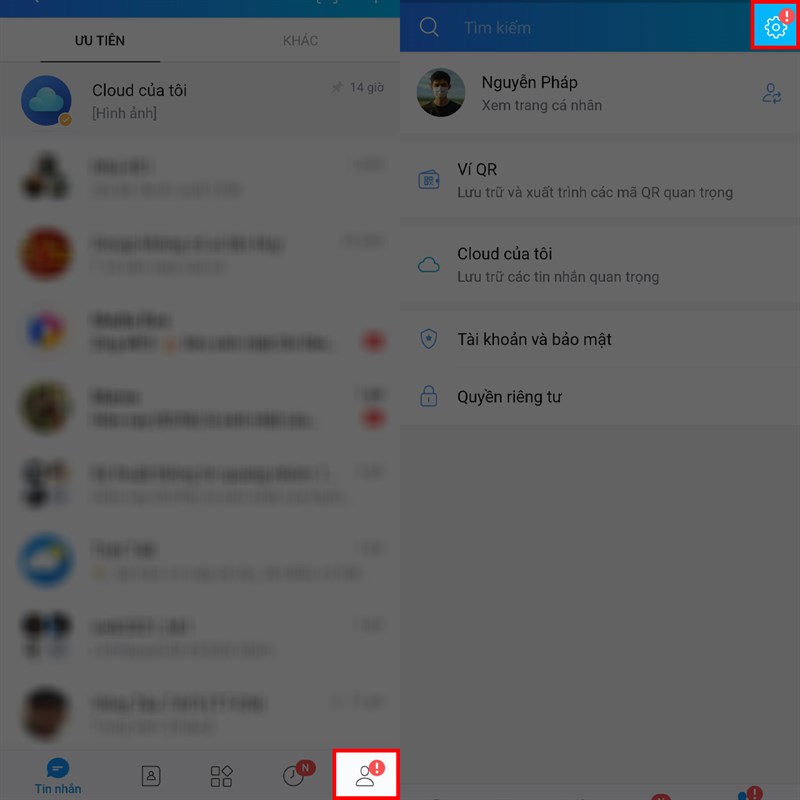
Bước 2: Chọn phần Cuộc gọi > Nhạc chờ để có thể tùy chỉnh nhạc chờ cho cuộc gọi Zalo của bạn.
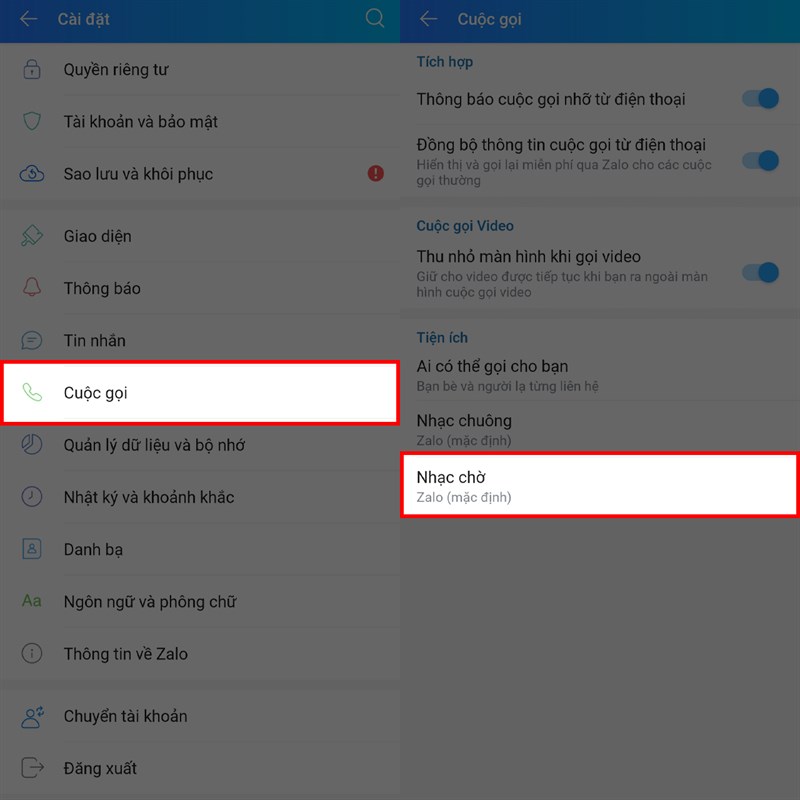
Bước 3: Bạn ấn tiếp vào chữ Thêm tại mục thêm nhạc chờ mới, rồi tìm bài nhạc mà bạn thích để cài đặt nhạc chờ Zalo của mình.
Bước 4: Sau khi tìm được bài hát yêu thích thì bạn ấn vào nút Đặt làm nhạc chờ > Đồng ý ở thông báo tiếp theo là xong.
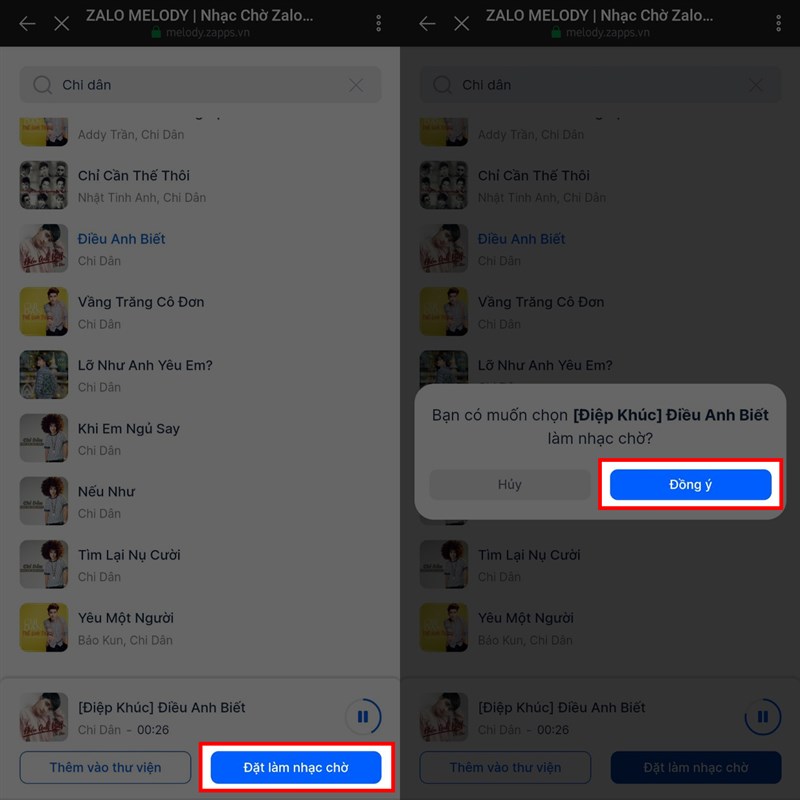
Tìm hiểu thêm: Cài đặt Office 2016 full phiên bản mới nhất 2023
2. Cách đổi nhạc nhờ cuộc gọi Zalo
Để đổi nhạc nhờ cuộc gọi Zalo thì bạn hãy vào phần cài đặt nhạc chờ như cách trên rồi chọn vào bài hát mà bạn thích. Lưu ý bạn cần phải thêm những bài hát khác vào thư viện nhạc của bạn trước.
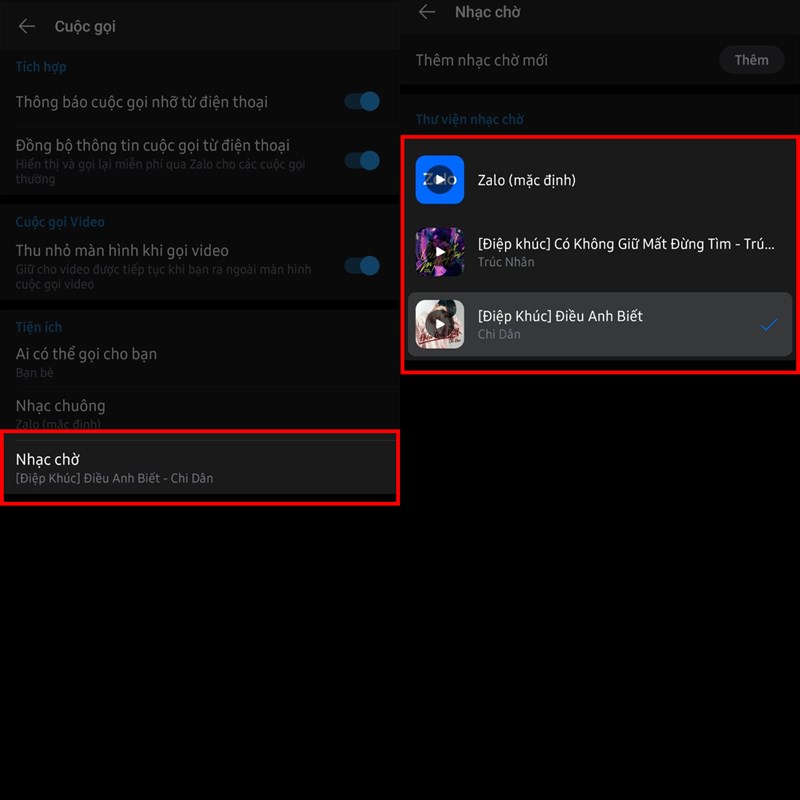
3. Cách xóa nhạc nhờ cuộc gọi Zalo
Bạn cũng có thể xóa nhạc chờ bằng cách vào phần nhạc chờ trong mục cài đặt cuộc gọi rồi ấn vào biểu tượng thùng rác ở phía sau mỗi bài hát là xóa được.
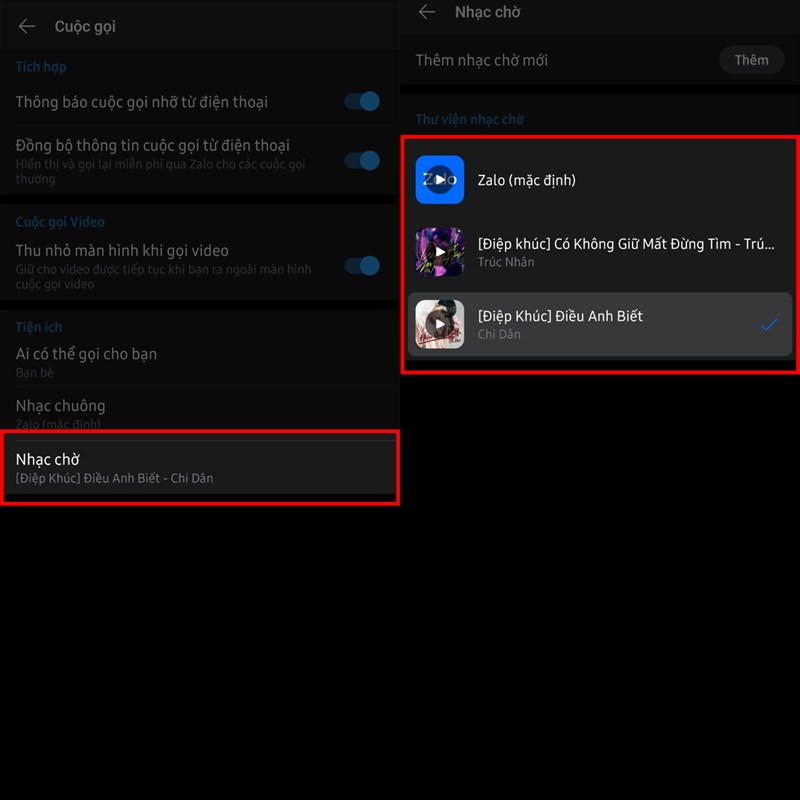
Tham khảo thêm: Cách tải video tiktok không có logo bản đầy đủ nhất
4. Cách đổi nhạc chuông Zalo
Để thay đổi nhạc chuông Zalo thì bạn hãy thực hiện các thao tác như sau.
Bước 1: Bạn vẫn vào phần Cài đặt trong mục Cá Nhân -> Chọn mục Cuộc gọi.
Bước 2: Chọn phần Nhạc chuông > Chọn Nhạc chuông khác.
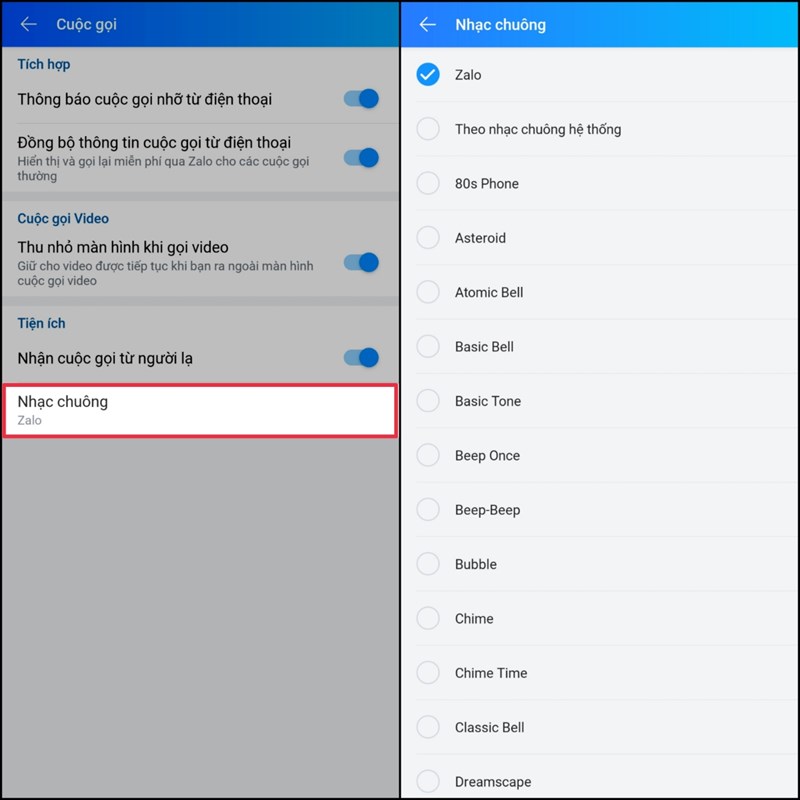
Bước 3: Chọn bài nhạc bạn yêu thích và thế là hoàn thanh thay đổi nhạc chuông Zalo
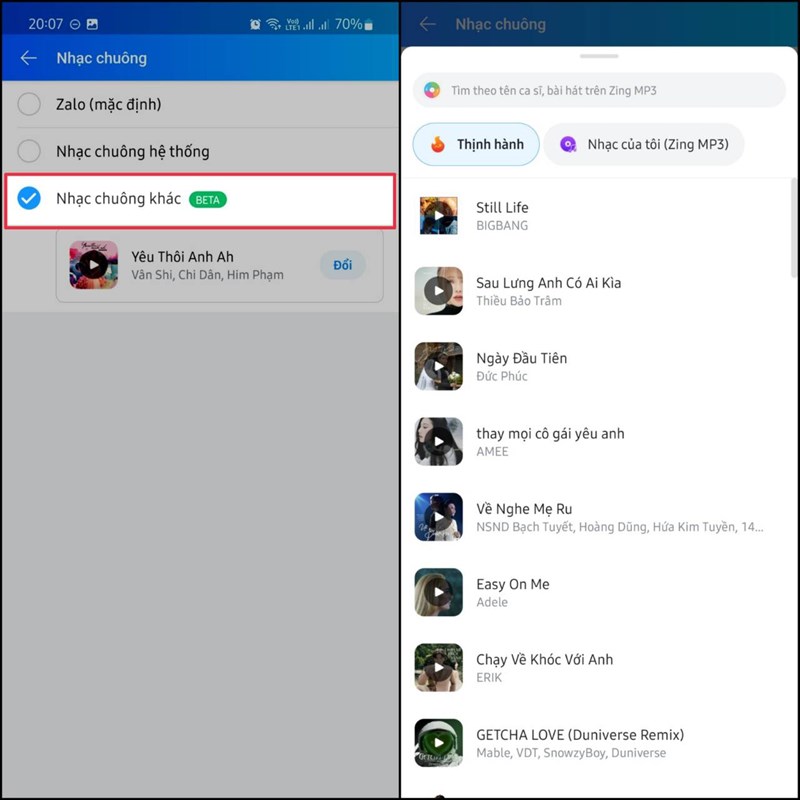
Xem thêm: Cách lấy lại mật khẩu zalo trên PC nhanh nhất
Trên đây là chi tiết cách cài nhạc chờ Zalo mà bạn có thể dễ dàng làm theo. Chuyentoantin hi vọng bạn đọc thấy bài viết hay và sẽ có những trải nghiệm tốt hơn với ứng dụng Zalo
